有时某些软件会在某个版本系统下面无法打开,这时可以启动兼容模式来进行打开。但是有用户反映他的xp系统上程序兼容性选项卡不见了,那么需要怎么处理呢?本篇xp sp3技巧就将会跟大家来介绍xp程序兼容性选项卡消失不见解决方法。
windows xp系统 用户应该对xp系统程序兼容性选项卡不会感到陌生,在我们的电脑中存放着有很多应用软件程序,有时候会遇到在当前的xp系统里,电脑中某一个应用软件程序无法运行的情况,这时候xp系统用户就可以打开程序兼容性选项卡选择xp模式作为兼容性选项卡,通过这样的设置我们就可以正常的打开之前不能使用的程序了。可是有用户发现,程序里的兼容性选项卡不见了,那么遇到这种情况应该怎么办呢?今天小编就跟大家一起分享下找回消失不见的程序兼容性选项卡的方法!
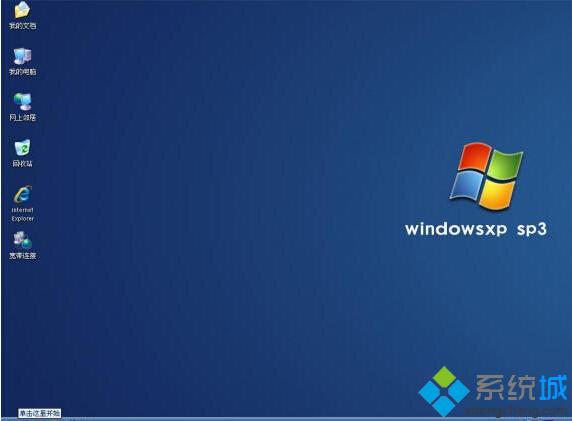
方法如下:
1、鼠标点击xp系统“开始”菜单,选择“运行”选项;
2、在弹出的对话框中输入“gpedit.msc”字符命令,按“确定”键;
3、在打开的窗口左侧依次展开“管理模版”、“Windows 组件”选项;
4、在右侧双击“应用程序兼容性”目录,再双击其中的“删除程序兼容性属性页”选项;
5、在弹出的窗口中选择“未配置”选项,点击“确定”键;
6、右击任意一个程序,选择“属性”选项;
7、在打开的属性窗口中看看程序文件,程序兼容性选项卡有在。
windows xp系统程序兼容性选项卡消失不见的解决方法就跟大家分享到这边了,通过这样的设置就可以正常的打开之前不能使用的程序,有需要的xp系统用户不妨学习下!